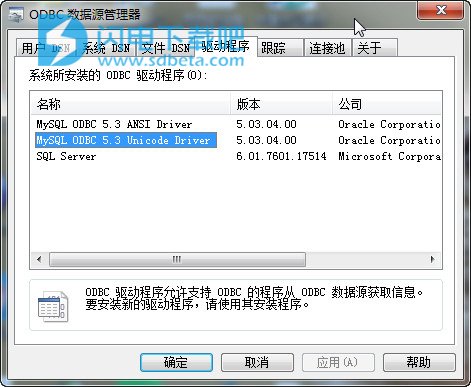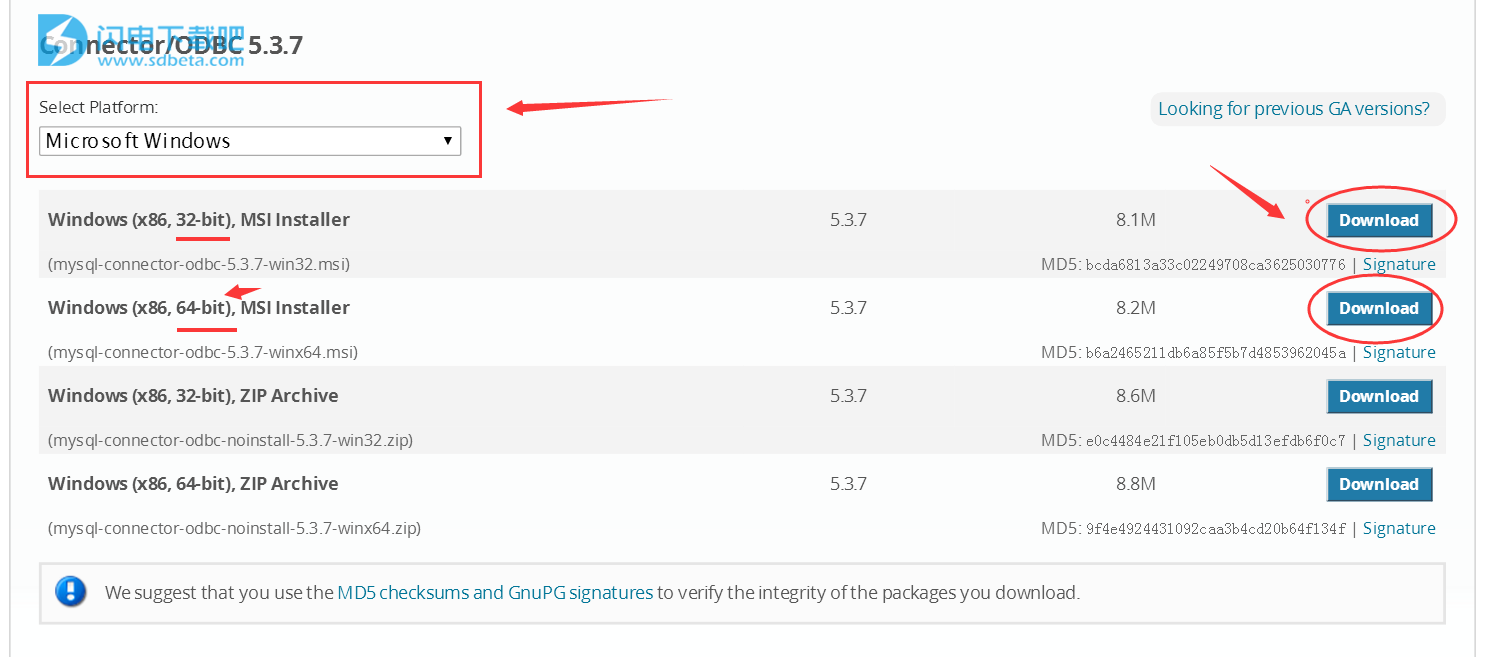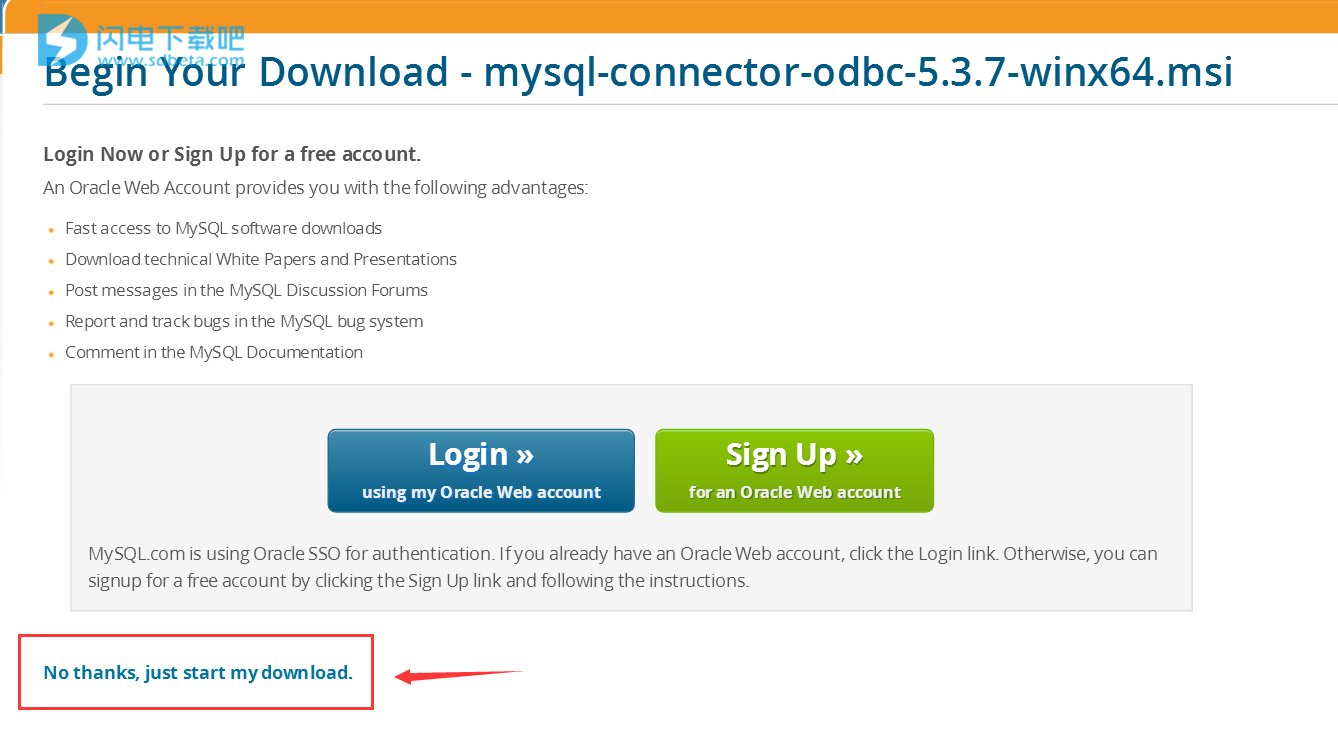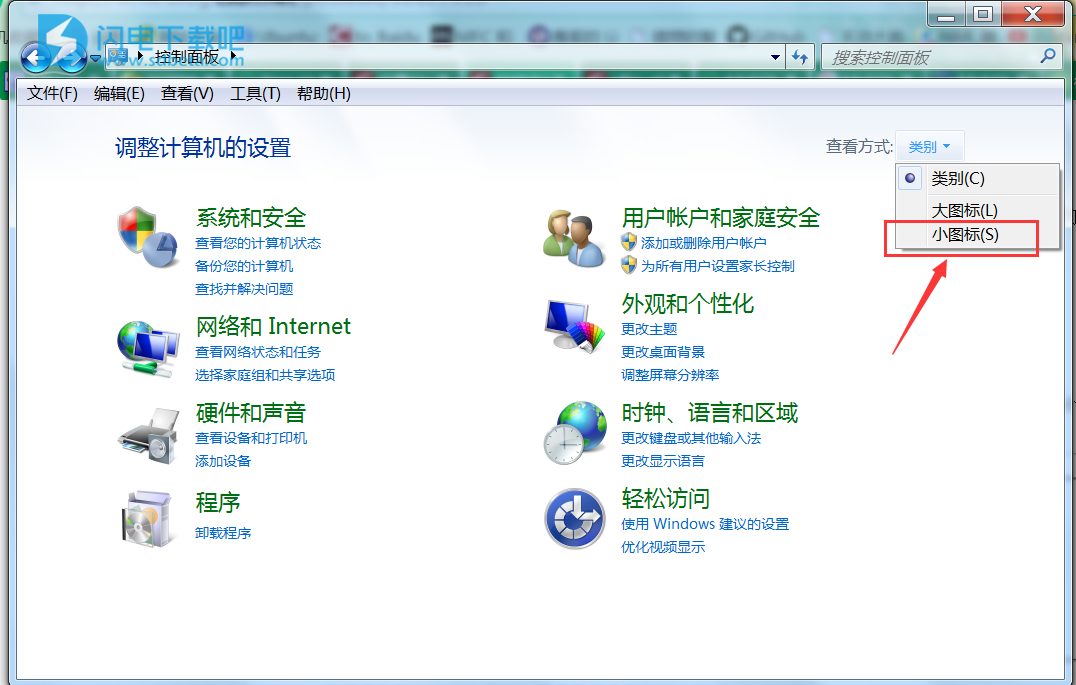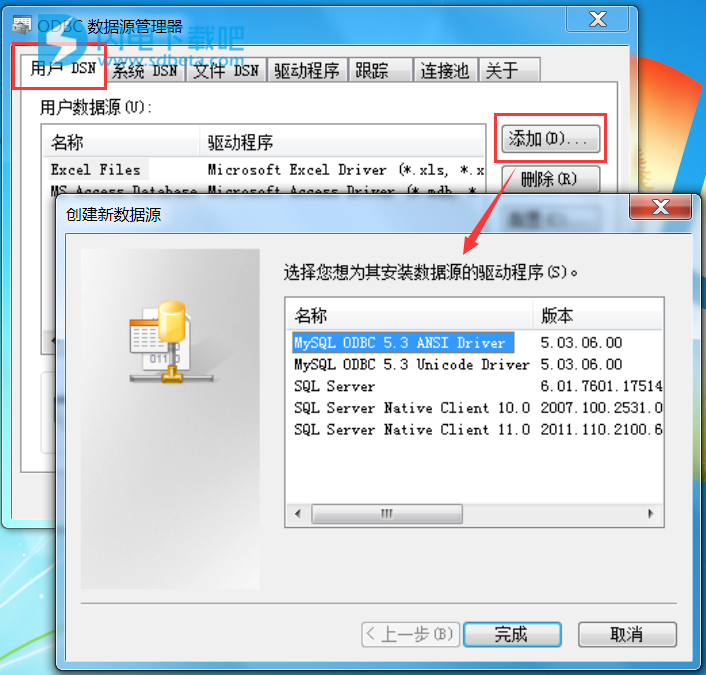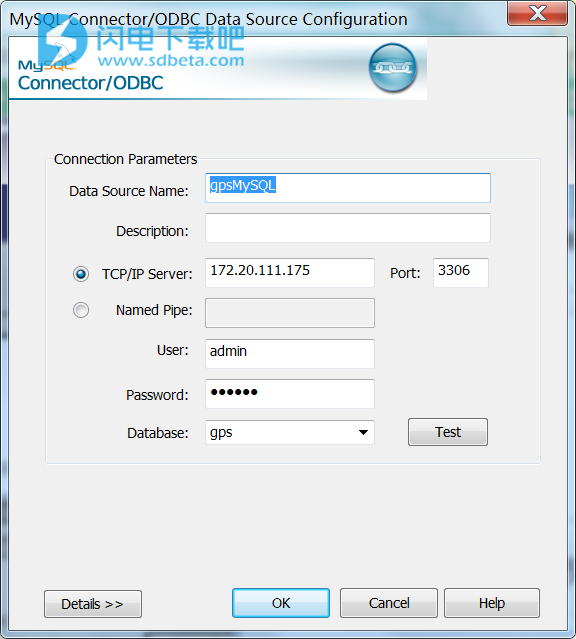MySQL Connector/ODBC 有时也可以叫做 MyODBC,用户可以用ODBC (Open Database Connectivity,开放数据库互联)数据库连接Mysql的服务器。比如说,用户可以使用Windows或者Unix平台中的应用程序,如微软的 Access,Excel和Borland 的Delphi去连接数据库服务器。MySQL Co
MySQL Connector/ODBC 有时也可以叫做 MyODBC,用户可以用ODBC (Open Database Connectivity,开放数据库互联)数据库连接Mysql的服务器。比如说,用户可以使用Windows或者Unix平台中的应用程序,如微软的 Access,Excel和Borland 的Delphi去连接数据库服务器。MySQL Connector/ODBC可以与现今大多数的数据库一起使用,尤其是MYSQL的4.1,5.0,5.1,6.0版本。当我们在用C++进行开发并且操作局域网内另外一台电脑的中的MySQL数据库时,我们就需要进行MySQL ODBC驱动安装!下面分享一下安装过程及其数据源配置过程。
使用说明
用于Win 64位系统的mysql connector/odbc驱动!
由于64位系统可以使用更大的内存,所以这个连接器 一般64位版本用户更多。
Data Source Name:数据源名称,可自拟(最好跟项目功能挂钩)
Description:关于此数据源的描述,主要功能等,可不填写
TCP/IP Server:服务器名称,可以是机器名,也可以是IP地址;若是本地可填写“localhost”
Port:MySQL服务的端口号,默认是3306,也可在安装MySQL时自己设定
User:用户名,默认是root,也可在安装MySQL时自己设定
Password:密码
Database:数据库名称
说明
在windows用程序链接mysql
从“控制面板”中,访问“管理工具”,再访问“数据源 (ODBC)”。或者,可以调用 odbcad32.exe。
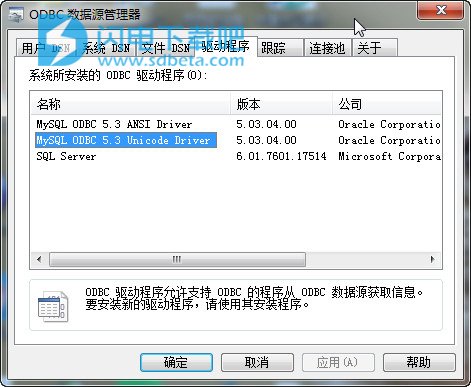
MySQL的ODBC驱动下载安装教程
1、本站获取下载地址,并直接需要的安装包
2、在【Select Platform】下拉列表框中选择自己电脑操作系统版本(根据系统选择安装版本)
然后依据自己操作系统位数,是32位还是64位,点击右边的【Download】进入安装包下载界面(我的是64位)。如下图:
3、进入下载界面后,我们不登录(Login)也不注册(Sign Up)。直接点左下角的【No thanks,just start my download.】即可开始下载。
4、下载完安装包后,双击打开安装包,按照默认选项进行安装即可。
配置数据源是在电脑的“控制面板”中的管理工具中进行操作,但Windows不同版本的操作系统操作步骤可能不完全一样,但大同小异。下面以Win7为例:
5、首先,依顺序打开【开始菜单】——【控制面板】,若在窗口中能找到【管理工具】选项则单击管理工具;若不能找到则在窗口右上角的“查看方式”下拉框中下拉选择“小图标”或者“大图标”,然后就可出现【管理工具】选项了,单击进入。
6、在弹出的窗口中双击选择【数据源(ODBC)】快捷方式,可能名称不完全一样,但我相信聪明的读者应该可以举一反三。
在【用户DSN】选项卡中单击【添加】按钮,然后选择“MySQL ODBC5.3 Unicode Driver”。
注:这里要说明一下“mysql ODBC5.3 ANSI Driver”和“MySQL ODBC 5.3 Unicode Driver”的区别:
①MySQL ODBC 5.3 ANSI Driver 只针对有限的字符集的范围;
②MySQL ODBC 5.3 Unicode Driver 提供了更多字符集的支持,也就是提供了多语言的支持。
7、填写配置信息
前两个选项可根据项目功能信息填写;然后按具体情况填写TCP/IP Server和Port;然后是MySQL用户名、密码、数据库名称。
8、填写完后可点击【Test】按钮,测试一下连接是否配置成功!如果成功会有成功提示!点击【OK】按钮即可
 mysql connector odbc 64位 V8.0.13官方最新安装版
mysql connector odbc 64位 V8.0.13官方最新安装版
 mysql connector odbc 64位 V8.0.13官方最新安装版
mysql connector odbc 64位 V8.0.13官方最新安装版